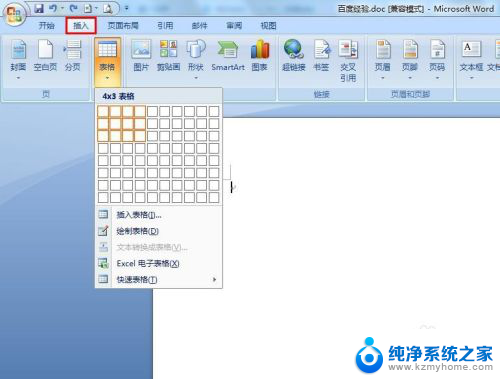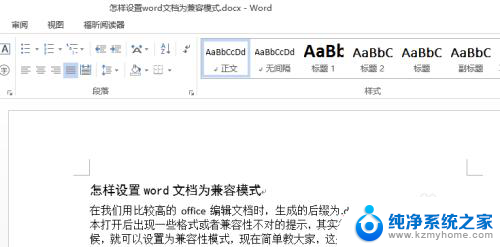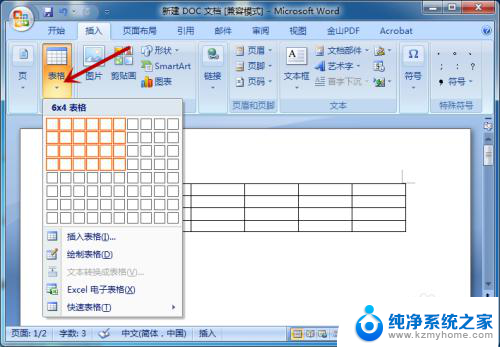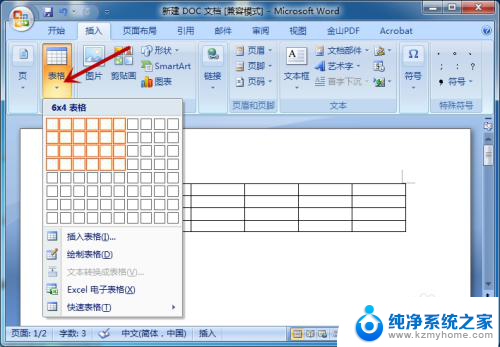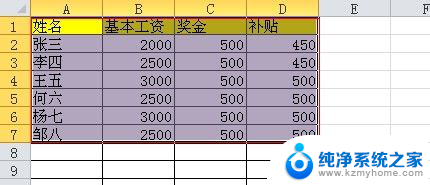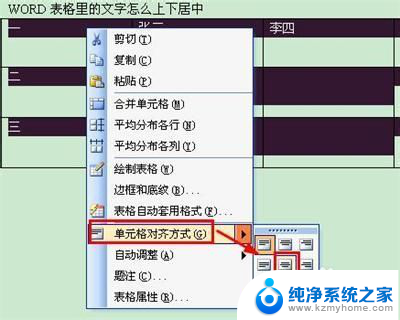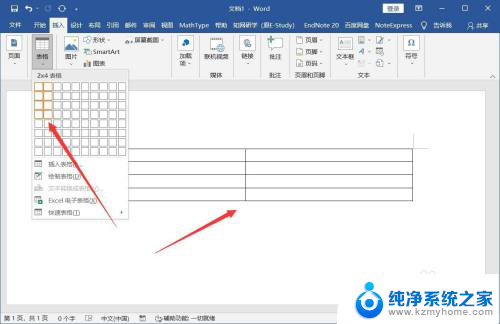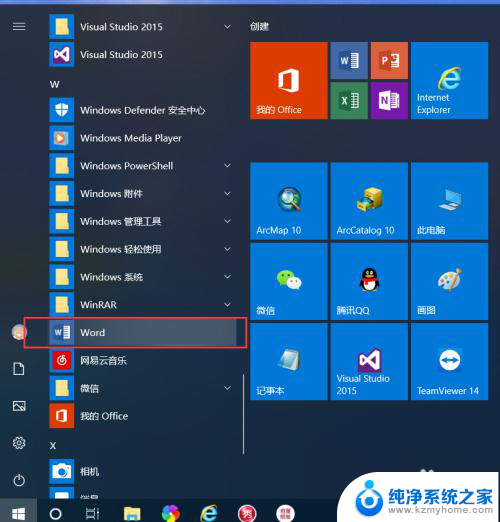word文档表格怎么设置 Word表格样式设置方法
更新时间:2024-03-09 13:02:08作者:xiaoliu
在使用Word进行文档编辑时,表格的设置和样式是非常重要的,通过合适的表格样式设置,可以使得文档更加整齐美观,同时也能提高文档的可读性和专业性。在Word中,我们可以通过多种方式来设置表格的样式,如修改表格的边框线条、填充颜色、字体大小等等。为了实现这些设置,我们可以使用Word提供的表格工具栏或菜单栏中的相关功能,也可以通过快捷键进行操作。不论使用何种方式,正确的表格样式设置都是确保文档质量的重要环节。接下来我们将详细介绍Word中表格样式设置的方法,帮助您更好地掌握这一技巧。
具体方法:
1.打开Word文档,鼠标在要设置格式的表格内单击。

2.单击Word页面顶部“表格工具”下的“设计”选项卡。
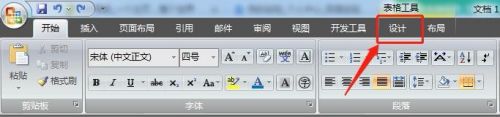
3.在“表样式”功能组中,将鼠标指针停在每个表格样式上。查看表格外观样式。
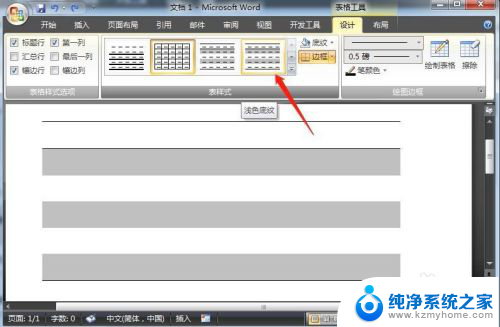
4.
如果要查看更多表格样式,单击“其他”箭头。
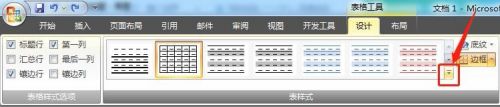
5.选中表格样式后,单击样式可将其应用到文档表格。
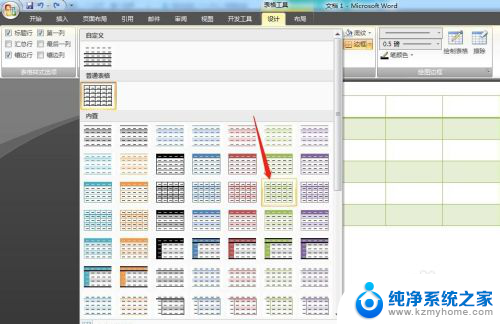
6.如图,表格样式设置完成。

以上就是word文档表格设置的全部内容,如果遇到这种情况,你可以按照以上步骤解决,非常简单快速。